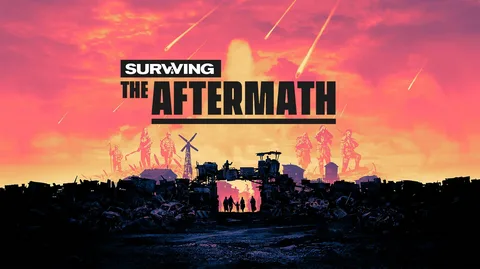Подключение внешних периферийных устройств к PS4 без использования DS4 Инструкции по подключению Bluetooth-клавиатуры или мыши к PS4: 1. На главном экране PS4 нажмите вверх на крестовине, чтобы открыть меню навигации. 2. Выберите Настройки. 3. Перейдите в Устройства. 4. Выберите Устройства Bluetooth. 5. Система выполнит поиск ближайших устройств Bluetooth. Дополнительная информация: * Совместимость: PS4 поддерживает большинство Bluetooth-клавиатур и мышей. * Ограничения: Использование внешних периферийных устройств может ограничивать некоторые функции, такие как стереоскопическое движение камеры. * Геймпады сторонних производителей: Если вы предпочитаете использовать геймпад вместо клавиатуры и мыши, к PS4 можно подключить различные геймпады сторонних производителей. * Дистанционное управление PS Remote Play: Приложение PS Remote Play позволяет использовать смартфон или компьютер в качестве удаленного пульта управления для PS4. Это может быть полезно, если у вас нет доступа к DS4.
Можете ли вы использовать контроллер PS4 на ПК без DS4?
Для использования контроллера PS4 на ПК без программного обеспечения DS4 необходимо выполнить следующие шаги:
- Убедитесь, что контроллер PS4 выключен (световая полоса неактивна).
- Нажмите и удерживайте кнопку PlayStation и кнопку Share в течение трех секунд, пока световая полоса не начнет мигать дважды.
- На компьютере откройте меню Bluetooth через системный трей.
- Выберите пункт “Добавить Bluetooth или другое устройство“.
- Нажмите “Bluetooth“.
- Контроллер PS4 появится в списке доступных устройств. Выберите его и следуйте дальнейшим инструкциям по сопряжению.
Полезная информация:
- Контроллер PS4 поддерживает беспроводную связь Bluetooth, поэтому вам не потребуется физический кабель для подключения к компьютеру.
- Убедитесь, что на компьютере установлены последние обновления операционной системы для обеспечения совместимости с контроллером PS4.
- После сопряжения контроллер PS4 автоматически подключится к компьютеру при включении.
- Если у вас возникли проблемы с подключением, попробуйте перезагрузить контроллер PS4 и компьютер.
Как загрузить PS4 без контроллера?
Существует несколько способов загрузки PS4 без использования контроллера:
- Подключение к ПК с помощью кабеля micro-USB: Подключите контроллер PS4 к компьютеру через разъем micro-USB. Затем вы можете управлять PS4 с помощью программного обеспечения Steam или DS4 Windows Utility.
- Подключение к ПК через Bluetooth: При наличии на компьютере поддержки Bluetooth можно выполнить сопряжение и беспроводное подключение контроллера.
Дополнительная информация:
- Утилита DS4 Windows Utility позволяет эмулировать клавиатуру и мышь с помощью контроллера PS4, обеспечивая более широкий спектр возможностей управления.
- Подключив контроллер к ПК, вы можете скачать и установить на PS4 обновления, не дожидаясь загрузки с сервера Sony.
- Если вы используете беспроводное соединение, убедитесь, что на контроллере достаточно заряда батареи, чтобы избежать прерываний загрузки.
Как принудительно настроить контроллер PS4?
Альтернативный метод принудительной настройки контроллера PS4:
Чтобы использовать данный метод, необходимо включить PS4 без контроллера следуя пошаговой инструкции:
- Нажмите физическую кнопку питания на консоли PS4.
- На кнопке появится значок питания.
- Индикатор питания на консоли мигнет синим, а затем белым цветом, сигнализируя о включении устройства.
После включения PS4 данным способом, вы сможете подключить контроллер вручную с помощью кабеля micro-USB или через встроенный Bluetooth.
Дополнительная информация:
- Данный метод может потребоваться, если контроллер PS4 недоступен или не работает должным образом.
- При использовании кабельного подключения, убедитесь, что он надежно закреплен в контроллере и консоли.
- Для беспроводного подключения, необходимо создать пару между контроллером и PS4, нажав кнопку PlayStation на контроллере.
Как войти в систему на PS4 без использования контроллера (2022 *РАБОТАЕТ*)
Удерживайте кнопку PS на контроллере в течение 10 секунд. Мы рекомендуем вам убрать контроллер PS4, когда он больше не используется, поскольку если вы снова нажмете кнопку PS, когда он выключен, контроллер снова включится.
Как я могу удаленно играть на своей PS4 на своем ноутбуке?
Управляйте своей PS4 с ноутбука дистанционно благодаря бесплатному приложению PS Remote Play.
Требования:
- Консоль PS4 или PS5
- Приложение PS Remote Play (доступно в магазинах приложений)
- Подключение к мобильному интернету или Wi-Fi
Могу ли я использовать свой телефон вместо контроллера PS4?
Использование мобильного устройства в качестве контроллера PS4
Для подключения мобильного устройства к консоли PS4 и использования его в качестве контроллера выполните следующие шаги:
- Загрузите приложение PS Remote Play из Google Play™ или App Store на свое мобильное устройство.
- Подключите мобильное устройство к той же сети Wi-Fi, что и консоль PS4.
- Убедитесь, что консоль PS4 включена и находится в режиме покоя.
- Запустите приложение PS Remote Play на мобильном устройстве.
- Выберите консоль PS4, к которой вы хотите подключиться.
- Введите код авторизации, который отображается на экране консоли PS4 (если требуется).
После подключения вы сможете управлять консолью PS4 с помощью виртуального сенсорного контроллера, отображаемого на экране мобильного устройства.
Дополнительная информация:
- Для обеспечения оптимального соединения рекомендуется использовать надежное и стабильное подключение к Wi-Fi.
- Приложение PS Remote Play также позволяет использовать различные функции, такие как просмотр экрана консоли PS4, доступ к библиотеке игр и управление списком друзей.
- Для использования всех функций приложения PS Remote Play требуется учетная запись PlayStation™Network.
Как подключить контроллер PS4 без адаптера?
Беспроводное подключение контроллера PS4 без адаптера требует активации режима сопряжения на устройстве и контроллере.
Инструкция:
- На устройстве включите Bluetooth и перейдите в режим сопряжения в настройках.
- На контроллере зажмите кнопки Share и PlayStation, пока световая панель не начнет мигать.
- В списке устройств Bluetooth на устройстве выберите контроллер.
Как войти в систему на PS4 без использования контроллера (2022 *РАБОТАЕТ*)
Можно ли использовать свой компьютер в качестве контроллера PS4?
Запуск удаленного воспроизведения. Включите консоль PS4 или переведите ее в режим покоя. Используйте USB-кабель для подключения контроллера к ПК с Windows. 3. Запустите [PS Remote Play] на своем ПК с Windows, а затем выберите [Войти в PSN].
Как найти потерянный контроллер PS4?
Забудьте о бесцельных поисках! Воспользуйтесь приложением Tile, которое мгновенно поможет вам найти ваш контроллер PS4.
- Откройте приложение Tile на своем устройстве.
- Выберите плитку, прикрепленную к контроллеру.
- Нажмите кнопку “звонок” – и Tile издаст громкий сигнал, облегчающий поиск.
Можно ли использовать клавиатуру вместо контроллера на PS4?
Для геймеров, предпочитающих традиционный ввод, клавиатура может стать достойной заменой контроллеру на PS4. Не все игры поддерживают эту возможность, но для совместимых вариантов подключение простое: вставьте клавиатуру в порты USB или соедините по Bluetooth. Совет: некоторые производители выпускают специализированные клавиатуры и мыши для PlayStation.
Есть ли контроллер в приложении PlayStation?
Приложение Sony PS Remote Play на Android поддерживает исключительно беспроводной контроллер Sony PlayStation® DualSense™ и беспроводной контроллер DUALSHOCK®4. В настоящее время официальная поддержка других устройств ввода, включая контроллер Backbone One для Android, отсутствует.
DS4 предназначен только для контроллеров PlayStation?
DS4 Windows — это универсальное программное обеспечение, обеспечивающее полную поддержку для различных типов контроллеров и манипуляторов.
DS4 Windows обладает следующими возможностями:
- Поддержка всех контроллеров PlayStation, включая:
- DualShock 3
- DualShock 4
- PS5 DualSense
- Поддержка контроллеров Nintendo Switch, включая:
- Pro Controller
- Joy-Con
- Поддержка других контроллеров, в том числе:
- Подделки DS4
Используя DS4 Windows, пользователи могут без проблем использовать свой любимый контроллер для различных игр и приложений на компьютерах и ноутбуках с ОС Windows.
Почему мой контроллер PS4 не работает на моем компьютере?
Проблема с подключением контроллера PS4 к компьютеру может возникнуть из-за устаревшей версии Bluetooth или внешнего Bluetooth-адаптера. Чтобы обеспечить надежное подключение, рекомендуется использовать USB-кабель. Для поддержки контроллера на компьютере необходимы программы Steam или DS4Windows.
Можно ли использовать телефон в качестве контроллера консоли?
Смартфон может стать идеальным беспроводным контроллером для игровой консоли, подключившись через Bluetooth.
Активируйте Bluetooth на обоих устройствах, запустите соответствующие приложения и нажмите кнопку “Подключиться” на мобильном: ваш телефон отобразится в списке доступных девайсов. Выберите его, и он будет готов к использованию в качестве геймпада.
Какие универсальные пульты работают с PS4?
Совместимость универсальных пультов с PlayStation 4
Универсальные пульты и PlayStation 4 поддерживают технологию HDMI-CEC. Если ваш телевизор также ее поддерживает (что характерно для современного оборудования), вы сможете использовать универсальный пульт для управления PlayStation 4.
HDMI-CEC (Consumer Electronics Control) позволяет устройствам с поддержкой HDMI обмениваться командами управления. Благодаря этому:
- Вы можете включать и выключать телевизор с помощью пульта PlayStation 4.
- Можно регулировать громкость телевизора с помощью того же пульта.
- В некоторых случаях можно даже получить доступ к меню настроек телевизора.
Для использования HDMI-CEC необходимо выполнить следующие действия:
- Убедитесь, что ваш телевизор и PlayStation 4 подключены к сети HDMI.
- Включите HDMI-CEC в настройках телевизора.
- Включите HDMI Device Link в настройках PlayStation 4.
После этой настройки вы сможете удобно управлять своей PlayStation 4 с помощью одного пульта дистанционного управления.
Есть ли другие способы подключить PS4 к телевизору?
Используйте преобразователь HDMI. Подключите кабель HDMI к PS4, а другой конец — к преобразователю HDMI. Затем подключите соответствующие кабели (например, композитный) к конвертеру и телевизору. Переключите телевизор на правильный вход. Включите PS4.